如何使用PPT的幻灯片“隐藏”功能?
1、 第一,先创建一个PPT,接着,就打开PPT创建三张幻灯片。
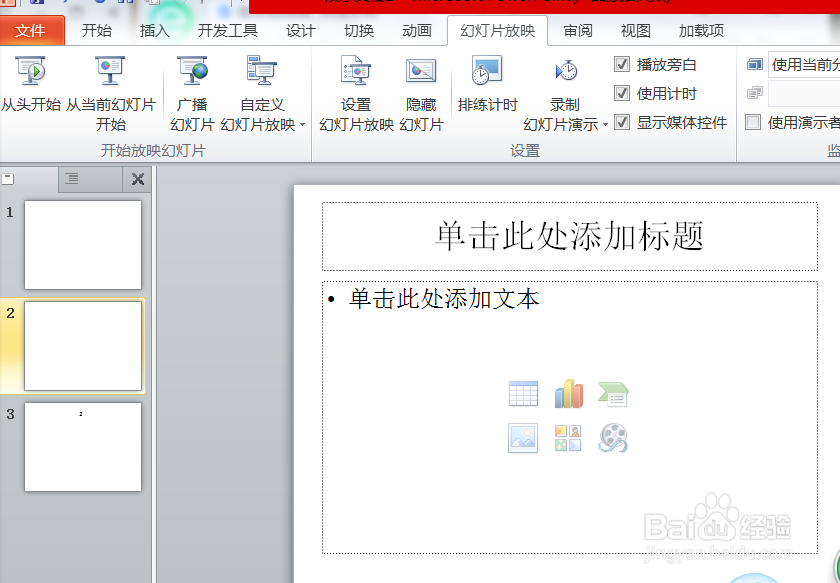
2、 第二,在第一张幻灯片的大标题中输入:百度经验一。在第二张幻灯片的大标题输入:多写文章。
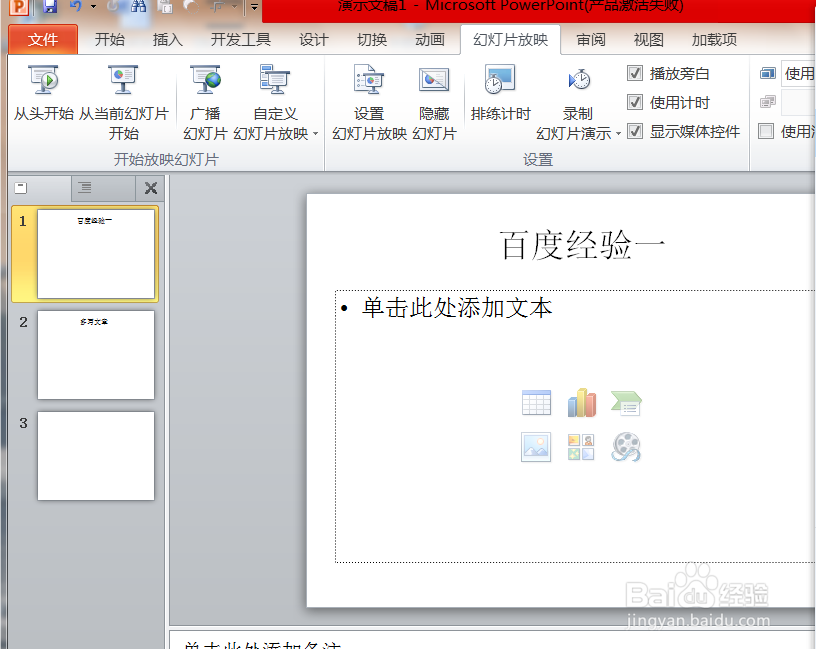

3、 第三,对第一张幻灯片的大标题设置超链接,连接到第二张幻灯片。
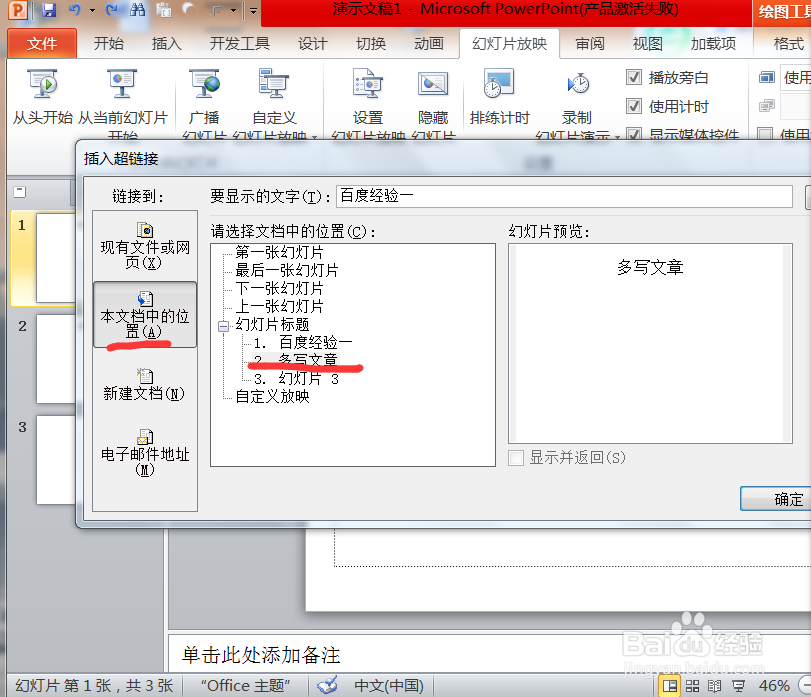
4、 第四,对第二张幻灯片设置超链接到第一张幻灯片。在第三张幻灯片中的大标题中输入:百度经验二。
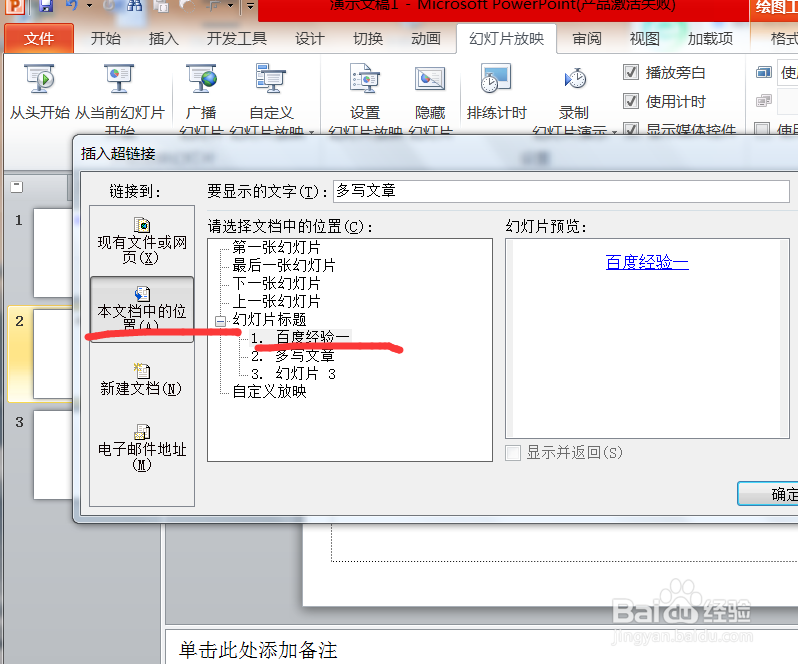
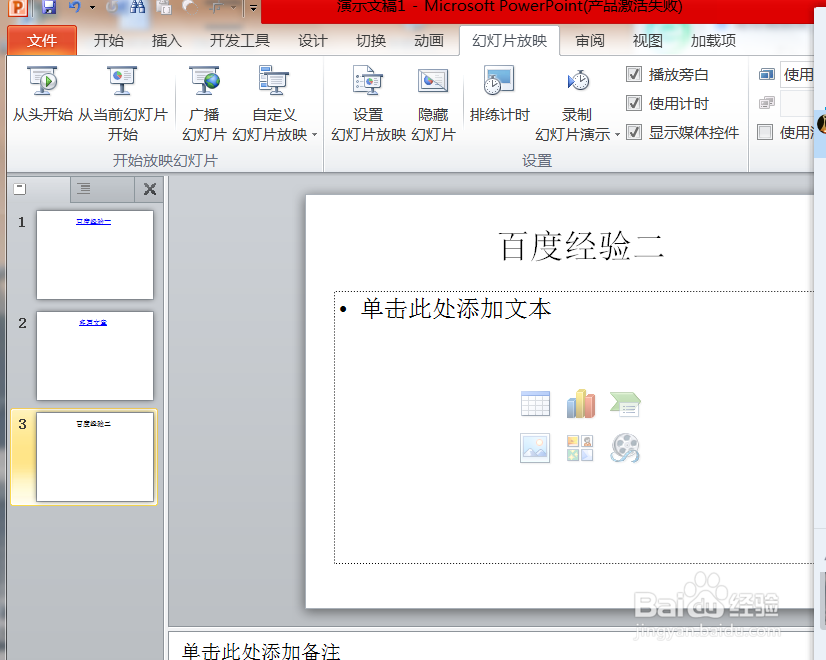
5、 第五,点击菜单栏“幻灯片放映”,然后切换幻灯片到第二张,接着点击“隐藏幻灯片”。之后,点击放映幻灯片。出现第一张幻灯片,然后点击标题,进入第二张幻灯片,再返回第一张幻灯片。最后,点击幻灯片,就直接到第三张幻灯片了。
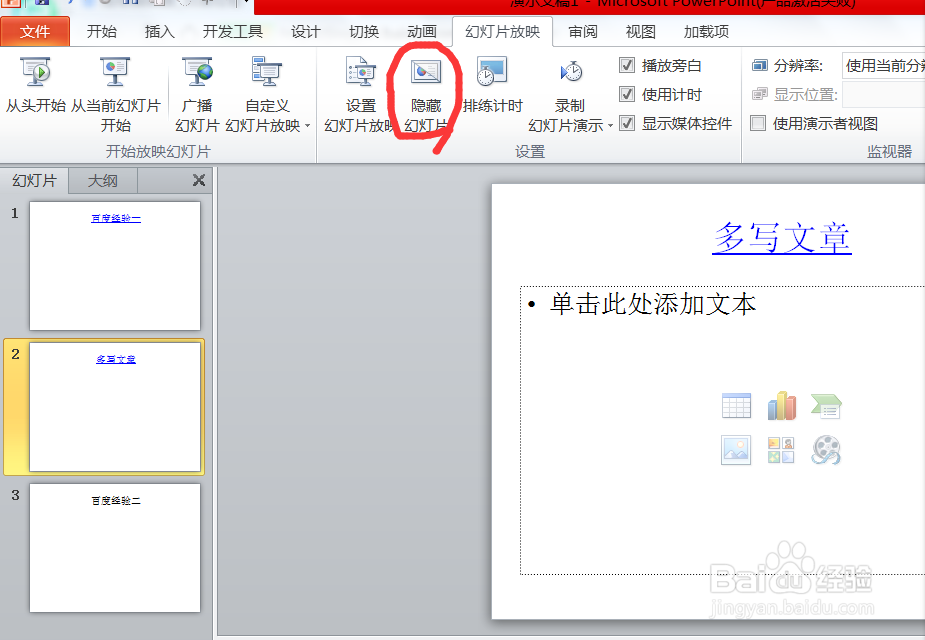
声明:本网站引用、摘录或转载内容仅供网站访问者交流或参考,不代表本站立场,如存在版权或非法内容,请联系站长删除,联系邮箱:site.kefu@qq.com。
阅读量:155
阅读量:64
阅读量:100
阅读量:117
阅读量:150